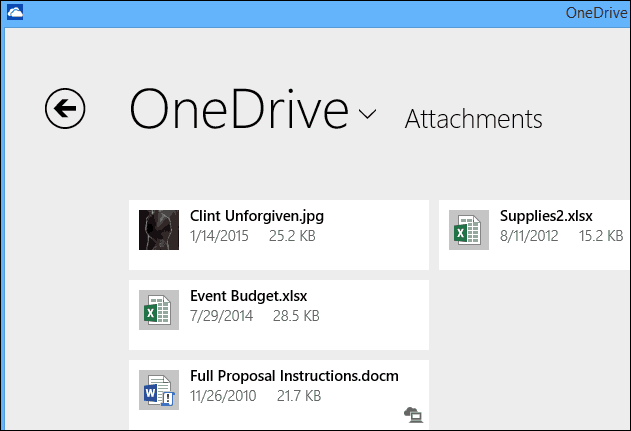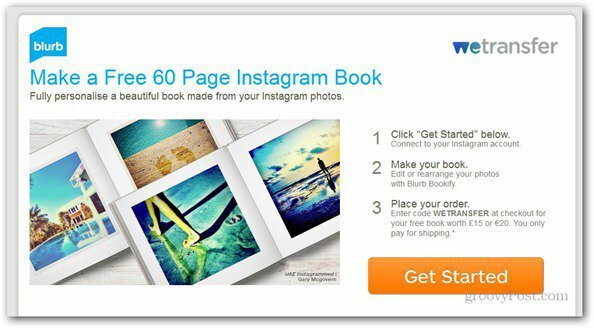विंडोज 7 या विस्टा में अपने कंप्यूटर का नाम कैसे बदलें या बदलें
माइक्रोसॉफ्ट विंडोज 10 Vindovs 7 / / March 19, 2020
पिछला नवीनीकरण

यदि आपको अपने कंप्यूटर का नाम बदलने की आवश्यकता है, तो Windows XP के बाद से प्रक्रिया नहीं बदली गई है, तो यहाँ विस्टा में विंडोज 10 के माध्यम से बताया गया है।

आज सुबह मुझे रुडी से एक ईमेल मिला, जो हमारे पाठकों में से एक है, अपने विंडोज कंप्यूटर का नाम बदलने / नाम बदलने के बारे में। उनका प्रश्न एक सरल है जो मुझे अक्सर प्राप्त होता है, इसलिए मंच में इसका उत्तर देने के बजाय, मैंने यह लेख बनाने का निर्णय लिया है कि यह कैसे किया जाए।
स्टीव, मैंने स्वामित्व में नाम बदल दिया है। मैं विंडो के विस्टा का उपयोग करके कंप्यूटर का नाम कैसे बदलूं?
Windows XP दिनों के बाद से प्रक्रिया नहीं बदली गई है इसलिए यह विस्टा में नाम को विंडोज 10 के माध्यम से बदल देता है। भूल न करें कि आपके पास उस खाते के साथ लॉग इन होना चाहिए प्रशासक के अधिकार. ये चरण यह भी मानते हैं कि आपका कंप्यूटर एक कार्यसमूह का सदस्य है, न कि विंडोज डोमेन / सक्रिय निर्देशिका (कॉर्पोरेट नेटवर्क।)
चरण 1
दबाएं शुरू बटन और राइट-क्लिक करें संगणक और चुनें गुण।
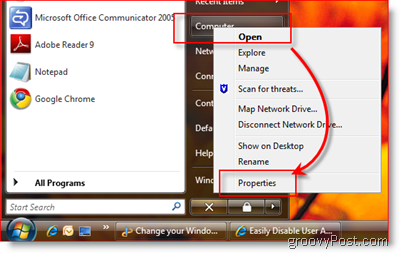
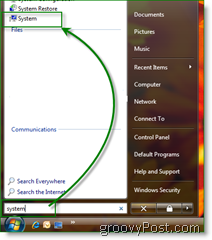
ध्यान दें: विंडोज की सभी चीजों की तरह, एक ही काम करने के कई तरीके हैं। विंडोज 7 और विस्टा के साथ, आप केवल सिस्टम टाइप कर सकते हैं और सिस्टम को दाईं ओर दिखाए अनुसार क्लिक कर सकते हैं.
चरण 2
सबसे पहले, क्लिक करें परिवर्तन स्थान।
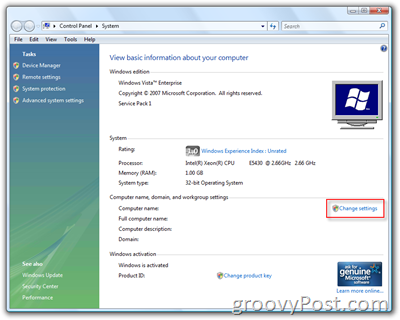
चरण 3
क्लिक करें परिवर्तन कंप्यूटर नाम टैब के तहत बटन।
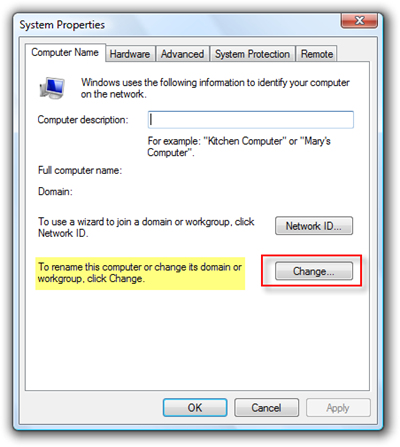
चरण 4
अपने कंप्यूटर के लिए नए नाम में टाइप करें कंप्यूटर का नाम फ़ील्ड।
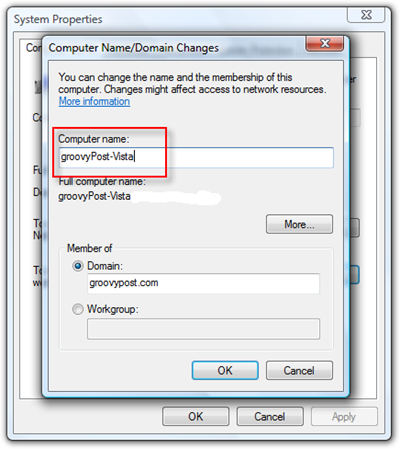
एक बार जब आप चरण 4 को पूरा कर लेते हैं तो बस कुछ ही बार ठीक क्लिक करें। आपको कंप्यूटर को रिबूट करने के लिए प्रेरित किया जाएगा, और एक बार जब आपका रिबूट पूरा हो जाएगा, तो आपका नया कंप्यूटर नाम प्रभावी होगा।